Usuń wirusa SATANA (Ostatnia aktualizacja, lip 2016) - Poradnik łatwego usuwania
Instrukcja usuwania wirusa SATANA
Czym jest Wirus SATANA ransomware?
Analiza działania wirusa SATANA
Jeżeli śledziłeś ostatnie wieści ze świata IT to mogłeś zauwazyc nowego wirusa na rynku – SATANA. Jest jednym z wielu zlosliwych aplikacji ransomware, ktore sa zdolne do szyfrowania personalnych danych. Mowiac ogolnie, tego typu zagrozenie jest wysoko zyskowne i relatywnie tanie do rozwijania. Nawiazujac do najnowszych trendow o wzrosnie sprzedazy tego typu wirusow wyglada na to ze kazda osoba ktora chociaz otarla sie o zagadnienia IT rozumie tego typu zagrozenie jednak caly czas jest narazona na zagrozenie. Najczesciej hakerzy korzystaja z innych programow ransomware w formie ramek, czyli szablonow graficznych do udostepniania nowych programow. Wirus SATANA oparty jest o działanie wirusów Petya oraz Mischa ransomware, podobnie jak inne zlosliwe aplikacje zostal zaprojektowany do przenikniecia do twojego komputera i zaszyfrowania danych. Oczywiscie ofiary wirusa zawsz maja wybor – moga zaplacic okolo 0,5 bitcoina i otrzymac klucz do odszyfrowania plikow. Niestety poprawne odzyskanie danych jest niemalze niemozliwe jezeli mowa o zlosliwych aplikacjach. W tym momencie usuniecie wirusa SATANA wydaje sie najbardziej rozsadna opcja po ktora mozesz siegnac. Nalezy skorzystac z oprogramowania FortectIntego lub tez innego sprawdzonego oprogramowania antyszpiegujacego celem usuniecia wirusa z zainfekowanego urzadzenia.
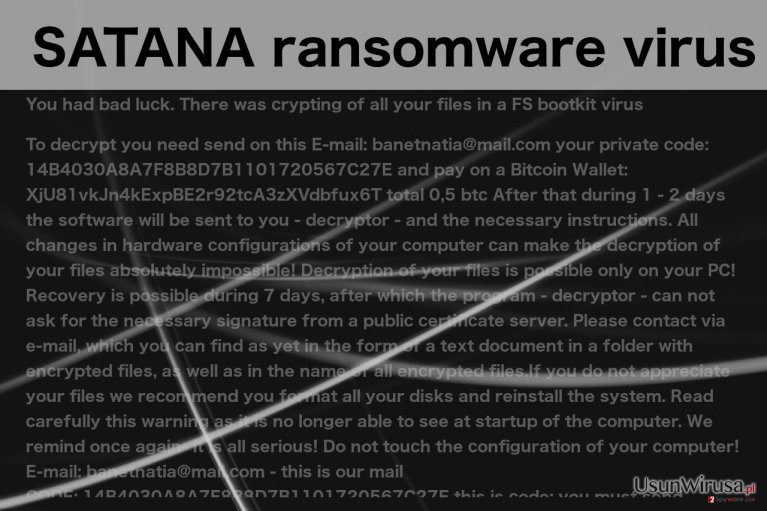
Porównując wirusa z jego ”bliźniakami” – wirusami Petya oraz Mischa – wirus SATANA operuje na dwóch różnych opcjach. W jednym z nich pozostawia plik wirusa ktory startuje razem z systemem. Mowiac o drugim trybie pracy nalezy wspomniec ze jest to zwykly program wirusowy. Taki tryb dzialania pozwala wirusowy wywierac wplyw na dzialanie twojego systemu. Z tego powodu warto rozwazyc usuwanie oprogramowania SATANA co moze wcale nie byc takie proste. Zaraz po tym jak wirus przedostanie sie do systemu moze sie aktywowac i pozostawic swoje pliki w folderze %TEMP%. Pozniej wirus prosi ofiare o zainstalowanie ynuthwo.exe. Problemem jest to ze wirusa nie mozna inaczej potraktowac jak tylko kliknac przycisk ”Tak”. Pozniejsze opcje pozwalaja na wpuszczenie zlosliwych plikow na dysk twojego komputera. Zaraz po tym jak program przedostanie do twojego komputera rozpoczyna szyfrowanie personalnych plikow.
W tak zwanym miedzyczasie wirus zmienia pliki w systemie operacyjnym. Inna funkcja tego wirusa jest wyswietlanie bledów w systemie windows takich jak BSOD (po prostu wyswietlanie blue screena). Co powoduje generowanie resetu systemowego. Jak tylko wirus SATANA przeniknie do twojego komputera nazwy zainfekowanych plikow zostaja zmienione na Gricakova@techemail.com_[oryginalna_nazwa_pliku] i od tego czasu nie masz dostępu do pliku. Dodatkowo na dysku znajdziesz takze pliki !satana!.txt ktory zawiera instrukcje usuwania plikow dodane do zainfekowanych folderow.
W notce wirusa ofiara widzi termin siedmiu dni zaplaty celem odzysania danych. Kazdy zainfekowany komputer posiada swój własny numer ID, który zostaje wyslany z adresu email (banetnatial(@)mail.com) z ktorym prowadzisz dyskurs odnosnie uzyskania klucza dostepu. Zaraz po uplywie 7dni przestepcy strasza uzytkownika usunieciem klucza co oznacza zaszyfrowanie plikow na zawsze. Jest to typowe zachowanie dla oprogramowania ransomware, ktore moze takze zmieniac ustawienia systemu. Program moze zmienic ustawienia Master Boot Record i zmodyfikowac je przy starcie systemu. Oznacza to ze jezeli stworzysz nowe pliki na twoim dysku twardym to prawdopodobnie zostana zaszyfrowane przy nastepnym zresetowaniu systemu.
Zaraz po przeanalizowaniu próbek oprogramowania, zespół naszych specjalistów IT zaczal podejrzewac ze to ciagle jest program, który jest dopiero rozwijany. Ze względu na strukture wirusa nasi eksperci do spraw iT mieli wglad w kod wirusa, mogli zajrzec w pliki wykonywalne, które sa narzedziem pracy do zarabiania pieniedzy. Próbki plików ransomware moga pomoc ekspertom w stworzeniu klucza deszyfrujacego, jednakze powinienes miec sie na bacznosci. Dobrym pomyslem moze byc zainstalowanie sprawdzonego oprogramowania antyszpiegującego. Z pewnoscia powinienes usunac oprogramowanie SATANA z twojego komputera jezeli chcesz sie poczuc bezpiecznie w przyszlosci i nie martwic sie o swoje dane.
W jaki sposób wirus może przeniknąć do mojego komputera?
Eksperci do spraw bezpieczenstwa ostrzegaja ze wirus SATANA moze znajdowac sie prawie wszedzie w sieci. Mozesz przez przypadek zainstalowac go na swoim urzadzeniu poprzez falszywe aktualizacje, pobranie oprogramowania z sieci P2P lub tez po prostu pobranie go jako zalacznika ze swojej skrzynki email. Ostatnia z wymienionych technik jest najbardziej powszechną jezeli chodzi o dytrybucje oprogramowania. Twój email zawiera juz filtry ktore nie powinny przepuszczac zlosliwych wiadomosci email i najczesciej umieszcza je w folderze spam. Tak więc naturalną koleją rzeczy jest to że ten katalog zawiera w sobie wiele zagrozen i powinienes ostroznie do niego podchodzic. Nie otwieraj widomosci email jezeli nie poznajesz nadawcy. Co wiecej, nawiazujac do zalacznikow z tego typu wiadomosc email. Cyber przestepcy moga starac sie przechytrzyc cie poprzez wyslanie podejrzanych informacji, najczesciej moga wyslac ci falszywy mandat za przekroczenie predkosci. Pamietaj o tym aby zawsze sprawdzac wiarygodnosc tego typu wiadomosci.
Usuń wirusa SATANA ze swojego komputera
Jezeli twoj komputer zostal zainfekowany przez wirusa SATANA to nie powinienes czekac tylko czym predzej usun tego typu oprogramowanie ze swojego urzadzenia, trzymanie takiego oprogramowania na twoim komputerze wiaze sie z ryzykiem wycieku twoich danych a takze stabilnosci systemu. Powinienes korzystac tylko ze sprawdzonych programow antywirusowych. Chcielibysmy ci przypomniec ze usuniecie wirusa SATANA nie odszyfruje twoich danych. Do tego celu bedziesz musial wykorzystac innego rodzaju oprogramowanie. Polecamy ci skorzystanie z PhotoRec, R-Studio lub tez Kaspersky virus-fighting utilities. Oczywiscie duza wieksza szanse na powodzenie masz jezeli wczesniej wykonales kopie zapasowa swoich plikow. Jednakze jezeli tak nie jest to sprobuj skorzystac z narzedzi powyzej. Jezeli masz problemy z usunieciem oprogramowania SATANA z twojego komputera to mozesz sprobowac skorzystac z instrukcji usuwania oprogramowania podanej ponizej tego artykulu.
Instrukcja ręcznego usuwania wirusa SATANA
Ransomware: ręczne usuwanie ransomware w Trybie awaryjnym
Ważne! →
Przewodnik ręcznego usuwania może być zbyt skomplikowany dla zwykłych użytkowników komputerów. Przeprowadzenie go w sposób prawidłowy wymaga zaawansowanej wiedzy z zakresu informatyki (jeśli ważne pliki systemowe zostaną usunięte lub uszkodzone, może to skutkować uszkodzeniem całego systemu Windows) i może zająć wiele godzin. Dlatego też zdecydowanie zalecamy skorzystanie z automatycznej metody przedstawionej wyżej.
Krok 1. Przejdź do trybu awaryjnego z obsługą sieci
Ręczne usuwanie malware powinno być wykonywane w Trybie awaryjnym.
Windows 7 / Vista / XP
- Kliknij Start > Zamknij > Uruchom ponownie > OK.
- Kiedy twój komputer stanie się aktywny, zacznij naciskać przycisk F8 (jeśli to nie zadziała, spróbuj F2, F12, Del, itp. – wszystko zależy od modelu płyty głównej) wiele razy, aż zobaczysz okno Zaawansowane opcje rozruchu.
- Wybierz z listy opcję Tryb awaryjny z obsługą sieci.

Windows 10 / Windows 8
- Kliknij prawym przyciskiem myszy przycisk Start i wybierz Ustawienia.

- Przewiń w dół i wybierz Aktualizacja i zabezpieczenia.

- Wybierz Odzyskiwanie po lewej stronie okna.
- Teraz przewiń w dół i znajdź sekcję Zaawansowane uruchamianie.
- Kliknij Uruchom ponownie teraz.

- Wybierz Rozwiązywanie problemów.

- Idź do Zaawansowanych opcji.

- Wybierz Ustawienia uruchamiania.

- Naciśnij Uruchom ponownie.
- teraz wciśnij 5 lub kliknij 5) Włącz tryb awaryjny z obsługą sieci.

Krok 2. Zamknij podejrzane procesy
Menedżer zadań systemu Windows to przydatne narzędzie, które wyświetla wszystkie procesy działające w tle. Jeśli malware uruchomiło proces, to musisz go zamknąć:
- Wciśnij Ctrl + Shift + Esc na klawiaturze, by otworzyć Menedżera zadań.
- Kliknij Więcej szczegółów.

- Przewiń w dół do sekcji Procesy w tle i wyszukaj wszystko, co wygląda podejrzanie.
- Kliknij prawym przyciskiem myszy i wybierz Otwórz lokalizację pliku.

- Wróć do procesu, kliknij na niego prawym przyciskiem myszy i wybierz Zakończ proces.

- Usuń zawartość złośliwego folderu.
Krok 3. Sprawdź Uruchamianie
- Wciśnij Ctrl + Shift + Esc na klawiaturze, by otworzyć Menedżera zadań systemu Windows.
- Idź do karty Uruchamianie.
- Kliknij prawym przyciskiem myszy na podejrzany program i wybierz Wyłącz.

Krok 4. Usuń pliki wirusów
Pliki powiązane z malware można znaleźć w różnych miejscach na komputerze. Oto instrukcje, które pomogą ci je znaleźć:
- Wpisz Czyszczenie dysku w wyszukiwarce Windows i naciśnij Enter.

- Wybierz dysk, który chcesz wyczyścić (C: to domyślny dysk główny i prawdopodobnie jest on tym, który zawiera złośliwe pliki).
- Przewiń w dół przez listę Pliki do usunięcia i wybierz następujące:
Tymczasowe pliki internetowe
Pliki do pobrania
Kosz
Pliki tymczasowe - Wybierz Wyczyść pliki systemowe.

- Możesz także poszukać innych złośliwych plików ukrytych w następujących folderach (wpisz te wpisy w wyszukiwaniu Windows i wciśnij Enter):
%AppData%
%LocalAppData%
%ProgramData%
%WinDir%
Po zakończeniu, uruchom ponownie komputer w normalnym trybie.
Usuń SATANA korzystająć z System Restore
-
Krok 1: Zresetuj swój komputer Safe Mode with Command Prompt
Windows 7 / Vista / XP- Kliknij Start → Shutdown → Restart → OK .
- Kiedy już włączysz swój komputer, zacznij wciskać przycisk F8 tak długo aż zobaczysz okno Advanced Boot Options
-
Wybierz $1$s z listy

Windows 10 / Windows 8- Wciśnij przycisk Power w oknie logowania oznaczonym Windows. Następnie wciśnij i przytrzmaj Shift, który znajduje się na twojej klawiaturze i wciśnij dodatkowo Restart.
- Teraz wybierz Troubleshoot → Advanced options → Startup Settings a na końcu dodatkowo wybierz Restart
-
Jak tylko włączysz swój komputer wybierz -Enable Safe Mode with Command Prompt w oknie Startup Settings

-
Krok 2: Przywróć ustawienia fabryczne i pliki systemowe
-
Jak tylko zobaczysz okno Command Prompt, wpisz cd restore i wybierz Enter

-
Teraz wybierz rstrui.exe a nastepnie kliknij Enter jeszcze raz.

-
Kiedy pokaże ci się nowe okno wybierz Next a nastepnie wybierz punkt przywracania systemu, który wypada przed zainstalowaniem SATANA. Zaraz po tym wybierz $3$s.


-
Teraz wybierz Yes aby rozpocząć przywracanie systemu

-
Jak tylko zobaczysz okno Command Prompt, wpisz cd restore i wybierz Enter
Na końcu powinienes dodatkowo pomyśleć o ochronie swojego komputera przed oprogramowaniem ransomware. Aby chronić swój komputer przed SATANA i innym szkodliwym oprogramowaniem polecamy skorzystanie ze sprawdzonego oprogramowania antyszpiegującego takiego jak FortectIntego, SpyHunter 5Combo Cleaner lub Malwarebytes
Polecane dla ciebie:
Nie pozwól, by rząd cię szpiegował
Rząd ma wiele problemów w związku ze śledzeniem danych użytkowników i szpiegowaniem obywateli, więc powinieneś mieć to na uwadze i dowiedzieć się więcej na temat podejrzanych praktyk gromadzenia informacji. Uniknij niechcianego śledzenia lub szpiegowania cię przez rząd, stając się całkowicie anonimowym w Internecie.
Możesz wybrać różne lokalizacje, gdy jesteś online i uzyskać dostęp do dowolnych materiałów bez szczególnych ograniczeń dotyczących treści. Korzystając z Private Internet Access VPN, możesz z łatwością cieszyć się połączeniem internetowym bez żadnego ryzyka bycia zhakowanym.
Kontroluj informacje, do których dostęp może uzyskać rząd i dowolna inna niepożądana strona i surfuj po Internecie unikając bycia szpiegowanym. Nawet jeśli nie bierzesz udziału w nielegalnych działaniach lub gdy ufasz swojej selekcji usług i platform, zachowaj podejrzliwość dla swojego własnego bezpieczeństwa i podejmij środki ostrożności, korzystając z usługi VPN.
Kopie zapasowe plików do późniejszego wykorzystania w przypadku ataku malware
Problemy z oprogramowaniem spowodowane przez malware lub bezpośrednia utrata danych w wyniku ich zaszyfrowania może prowadzić do problemów z twoim urządzeniem lub do jego trwałego uszkodzenia. Kiedy posiadasz odpowiednie, aktualne kopie zapasowe, możesz z łatwością odzyskać dane po takim incydencie i wrócić do pracy.
Bardzo ważne jest, aby aktualizować kopie zapasowe po wszelkich zmianach na urządzeniu, byś mógł powrócić do tego nad czym aktualnie pracowałeś, gdy malware wprowadziło jakieś zmiany lub gdy problemy z urządzeniem spowodowały uszkodzenie danych lub wpłynęły negatywnie na wydajność.
Posiadając poprzednią wersję każdego ważnego dokumentu lub projektu, możesz oszczędzić sobie frustracji i załamania. Jest to przydatne, gdy niespodziewanie pojawi się malware. W celu przywrócenia systemu, skorzystaj z Data Recovery Pro.







